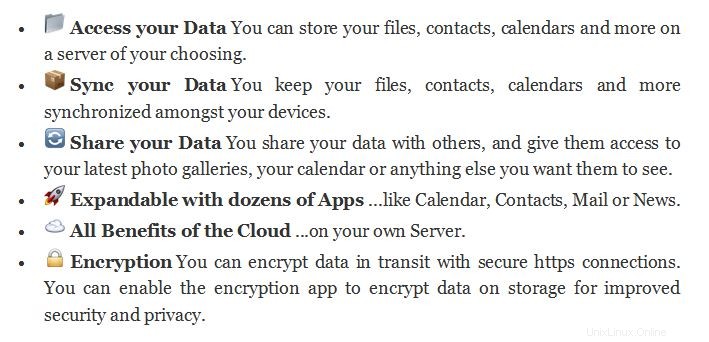Nextcloudは、無料のオープンソースファイルホスティングソリューションであり、ユーザーがファイル、メール、連絡先、カレンダーをモバイルデバイスやデスクトップクライアントからnextcloudサーバーに保持して同期できるようにします。 Nextcloudは、 ownCloudの共同創設者によって設立されました 「フランク・カーリチェック ‘
Nextcloudの主な機能のいくつかを以下に示します:
RHEL7およびCentOS7にNextcloudをインストールするための要件
- 512MB以上のRAM
- ウェブサーバー:Apache(httpd)/ Nginx
- データベースサーバー:MariaDB / MySQL / PostgreSQL
- PHP 5.4 +
次の手順を参照して、CentOS7.xおよびRHEL7.xにNextcloud9をインストールして構成します
ステップ:1Apache Webサーバー、PHP、およびその依存パッケージをインストールします。
以下のyumコマンドを使用して、Apache Webサーバー(httpd)、PHPパッケージ、およびその他の依存パッケージをインストールします。
デフォルトのCentOSおよびRHELリポジトリでは、PHP5.4パッケージを利用できます
[[email protected] ~]# yum install httpd php php-mysql sqlite php-dom php-mbstring php-gd php-pdo php-json php-xml php-zip php-gd curl php-curl php-mcrypt php-pear
以下のsystemctlコマンドを使用してApacheWebサーバーのサービスを開始して有効にします:
[[email protected] ~]# systemctl start httpd ; systemctl enable httpd
ステップ:2Nextcloud用にMariaDBデータベースをインストールして構成する
以下のyumコマンドを実行して、MariaDBデータベースをインストールします。
[[email protected] ~]# yum install -y mariadb-server mariadb
MariaDBデータベースサービスを開始して有効にします
[[email protected] ~]# systemctl start mariadb; systemctl enable mariadb
以下のコマンドを実行して、MaraiDBのrootパスワードを設定し、テストデータベースの削除やリモートのrootログインの禁止などの他のパラメーターを構成します
[[email protected] ~]# mysql_secure_installation
「nextcloud_db」という名前のデータベースを作成します ’。ターミナルからmysqlコマンドを使用してデータベースに接続し、以下のコマンドを実行します
[[email protected] ~]# mysql -u root -p Enter password: Welcome to the MariaDB monitor. Commands end with ; or \g. Your MariaDB connection id is 10 Server version: 5.5.47-MariaDB MariaDB Server Copyright (c) 2000, 2015, Oracle, MariaDB Corporation Ab and others. Type 'help;' or '\h' for help. Type '\c' to clear the current input statement. MariaDB [(none)]> create database nextcloud_db; Query OK, 1 row affected (0.00 sec) MariaDB [(none)]>
データベースユーザーを作成します( nxtuser )データベース「 nextcloud_db」のユーザーにすべての権限を付与します ‘
MariaDB [(none)]> grant all on nextcloud_db.* to 'nxtuser'@'localhost' identified by '[email protected]#'; Query OK, 0 rows affected (0.00 sec) MariaDB [(none)]> FLUSH PRIVILEGES; Query OK, 0 rows affected (0.00 sec) MariaDB [(none)]> exit Bye [[email protected] ~]#
ステップ:4NextCloudの最新バージョンをダウンロードする
nextcloudの最新バージョンをダウンロードする方法は2つあります。 nextcloud公式サイト「https://download.nextcloud.com/server/releases/」にアクセスして最新バージョンをダウンロードするか、以下のwgetコマンドを使用してサーバーのコマンドラインからダウンロードできます
[[email protected] ~]# wget https://download.nextcloud.com/server/releases/nextcloud-9.0.53.tar.bz2
注: wgetおよびbzip2パッケージがサーバーにインストールされていることを確認してください。これらのパッケージがインストールされていない場合は、以下のコマンドを使用してインストールしてください。
[[email protected] ~]# yum install wget bzip2 -y
ダウンロードしたnextcloud‘ tar.biz2を抽出します ‘ファイルをWebサーバーのドキュメントルート(/ var / www / html)
[[email protected] ~]# tar -jxpvf nextcloud-9.0.53.tar.bz2 -C /var/www/html/
nextcloudディレクトリとそのサブディレクトリおよびファイルに必要な権限を設定します
[[email protected] ~]# cd /var/www/html/ [[email protected] html]# chown -R apache:apache nextcloud
ステップ:5nextcloud用にファイアウォールのポートを開きます
システムでファイアウォールが実行されている場合は、「ファイアウォール-cmd」を使用して次のファイアウォールルールを設定します。 ‘コマンド。
[[email protected] ~]# firewall-cmd --permanent --zone=public --add-service=http [[email protected] ~]# firewall-cmd --permanent --zone=public --add-service=https [[email protected] ~]# firewall-cmd --reload
私の場合、以下のコマンドを使用してselinuxをpermissivemodに入れています
[[email protected] ~]# setenforce 0
ファイル「/etc/ sysconfig /selinux」
の以下のパラメーターを更新して、永続的にします。SELINUX=permissive
ステップ:6WebブラウザからnextCloudポータルにアクセスする
Webブラウザからアクセスしてnextcloudのインストールを完了します。
http://
私の場合、サーバーのIPアドレスは「192.168.56.15」です
設定する管理者とパスワードとしてユーザー名を指定します。MariaDBとしてデータベースタイプを選択し、データベース名、データベースユーザー、およびその資格情報を指定します。設定が完了したら、[セットアップを終了]をクリックします。
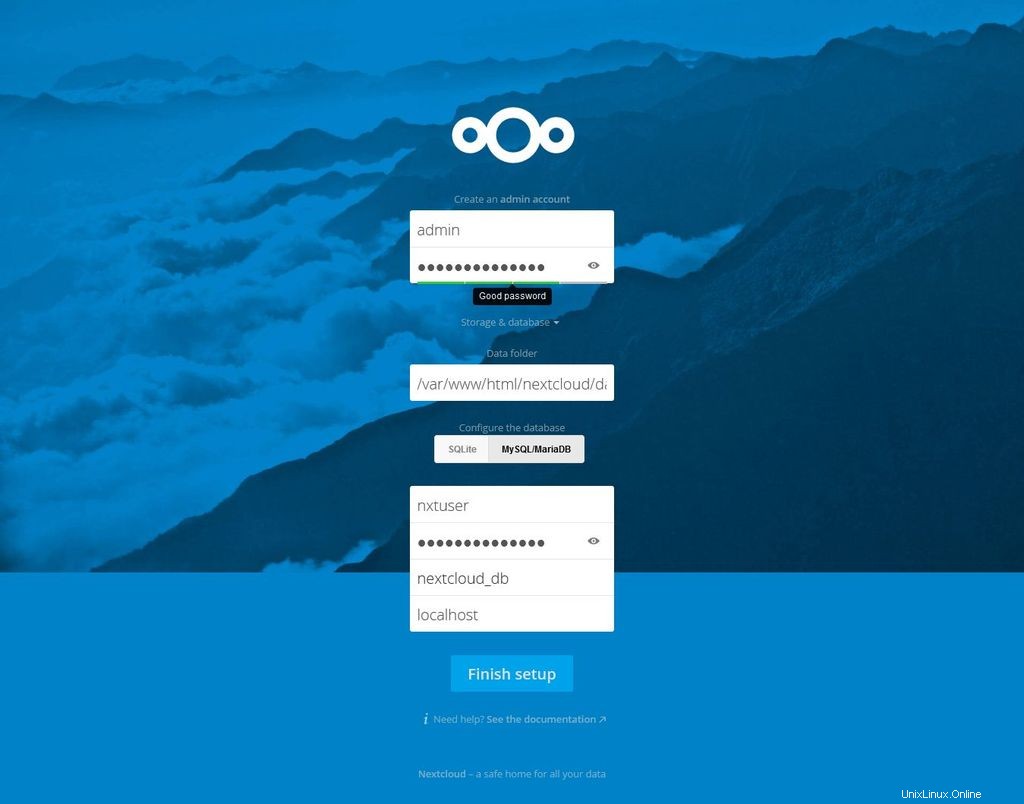
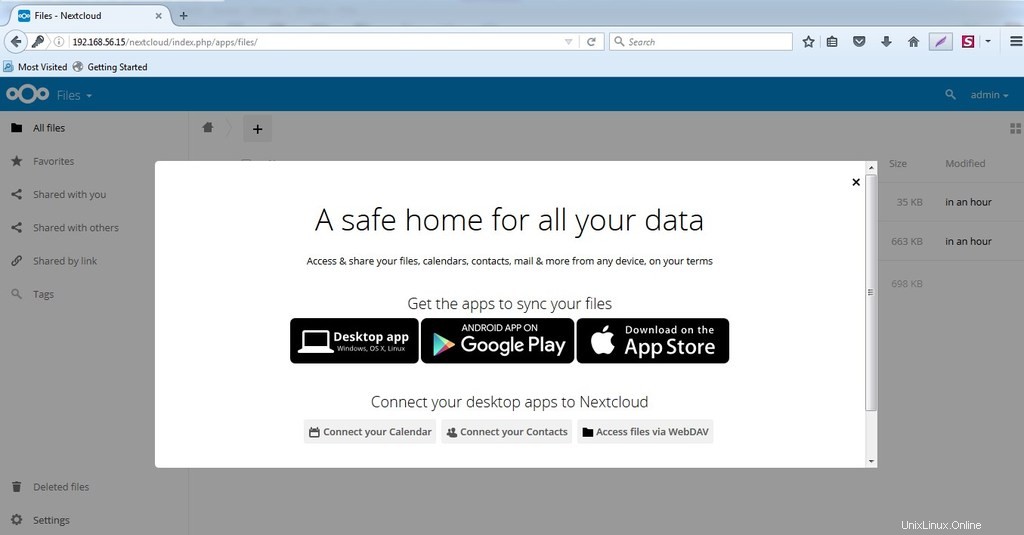
ファイルの同期に使用するアプリケーションを選択します。十字記号(x)をクリックしてこれをスキップすることもできます。
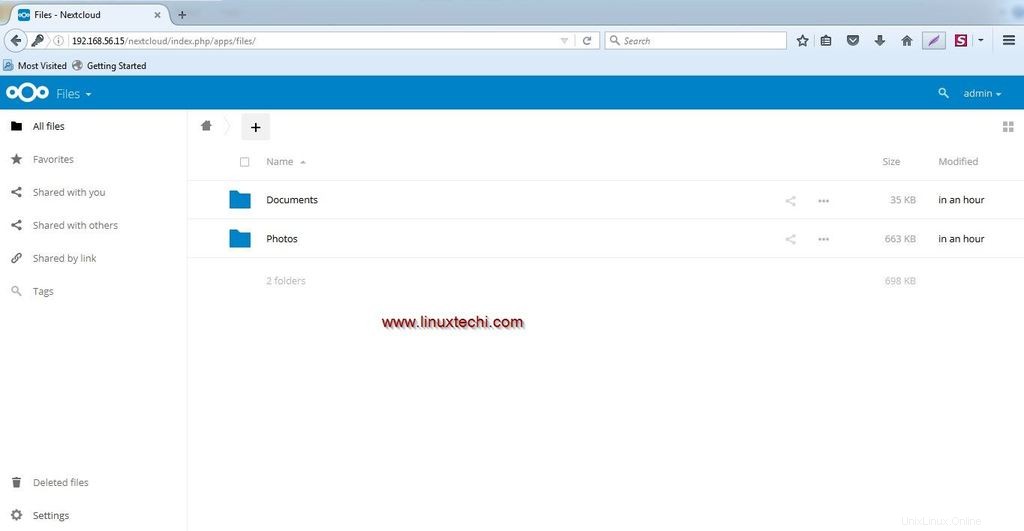
ステップ:7nextcloudのアップロードファイルサイズ制限を変更します。
デフォルトでは、最大2MBのファイルをnextcloudにアップロードできます。2MBを超えるファイルをアップロードする場合は、/ etc/php.iniのパラメータ値を変更する必要があります
[[email protected] ~]# vi /etc/php.ini ………………… post_max_size = 30M upload_max_filesize = 30M ………………………
Webサーバーのサービスを再起動します
[[email protected] ~]# systemctl restart httpd
次に、ファイルのアップロードを開始して、連絡先と共有します
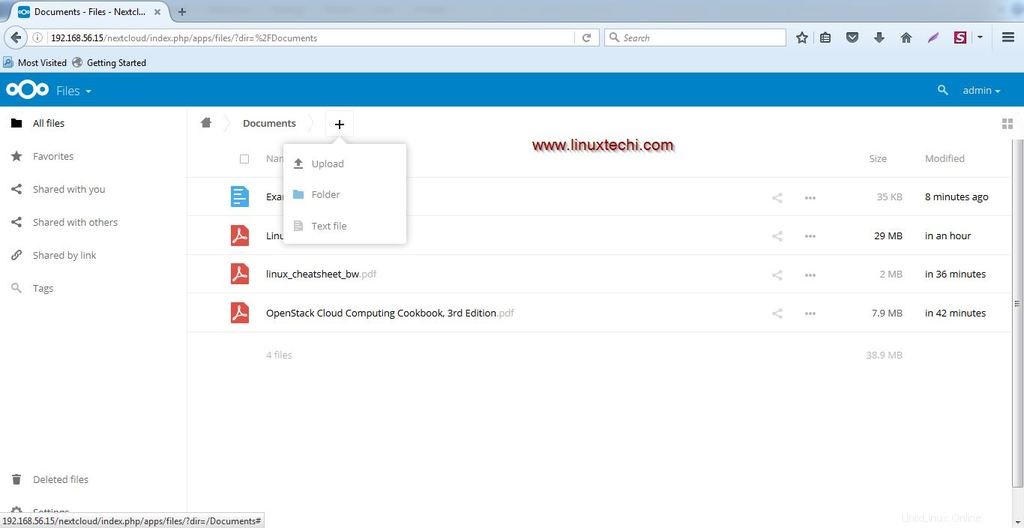
以上です、Nextcloudを探索して楽しんでください🙂